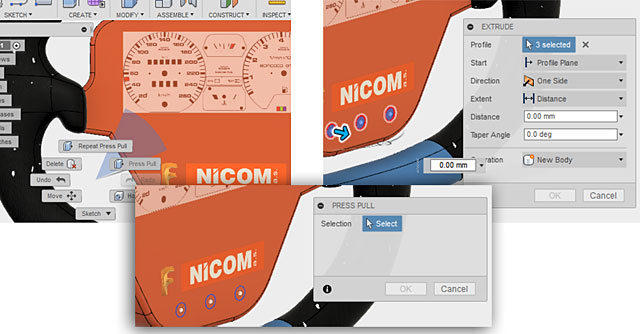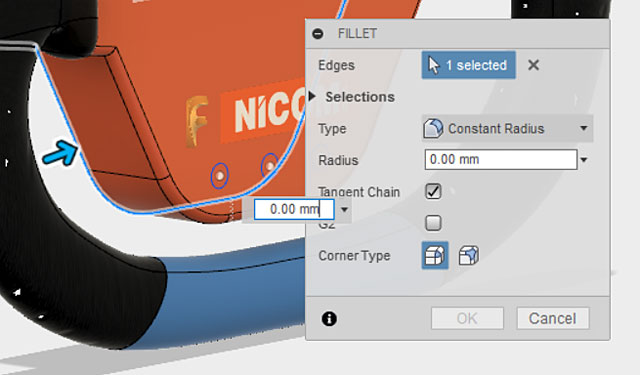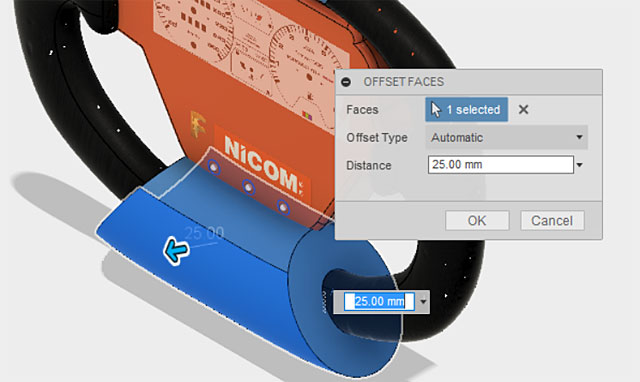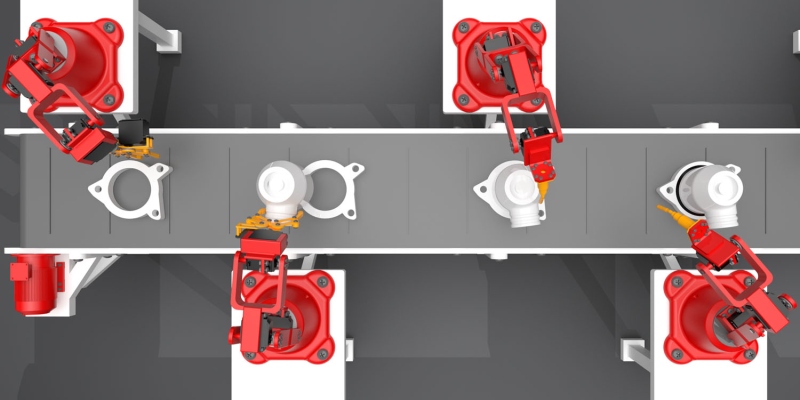Partneři Projektu CAD
| Po | Út | St | Čt | Pá | So | Ne |
|---|---|---|---|---|---|---|
| 1 | 2 | 3 | 4 | |||
| 5 | 6 | 7 | 8 | 9 | 10 | 11 |
| 12 | 13 | 14 | 15 | 16 | 17 | 18 |
| 19 | 20 | 21 | 22 | 23 | 24 | 25 |
| 26 | 27 | 28 | 29 | 30 | 31 |
- 12.01. Trimble SketchUp – prezentace návrhů
- 13.01. Autodesk Inventor – kurz pro pokročilé (sestavy a strojní návrhy)
- 13.01. Trimble SketchUp – základní kurz
- 14.01. Autodesk Inventor – základní kurz
- 15.01. AutoCAD – kurz pro středně pokročilé
- 19.01. Autodesk Inventor – kurz pro středně pokročilé (modelování součástí a plochy)...
- 21.01. AutoCAD a AutoCAD LT – základní kurz
- 22.01. workshop Strukturální mechanika v programu COMSOL Multiphysics
- 26.01. Autodesk Fusion 360 – základní kurz (úvod do parametrického modelování)
- 28.01. AutoCAD – kurz pro středně pokročilé
Aktuální články
- Nové notebooky Acer Aspire AI Copilot+ PC
- JETCAM vydává Expert v25
- Konstruujeme ve výuce robotickou linku řízenou mikropočítači
- Projektování a dimenzování technologií pro nízkoenergetické budovy
- Trimble uvedl na trh novou sadu nástrojů SketchUp AI
- Pozvánka na Leica Tour 2026
- Hexagon představuje integraci nástrojů na cloudu
- DMG doplní CNC stroje o Mastercam pro postprocesing
Fusion 360 - tip 171 |
|
Většina z vás, kteří již nějaký ten 3D CAD nástroj využívají, jistě znají funkčnost tlač/táhni pro vytváření objemových součástí z jednotlivých profilů, nebo naopak, vytváření odečítaných těles na základě nakreslených profilů. Při procházení internetem mě zaujala funkčnost tohoto nástroje ve zmíněné aplikaci Fusion 360 od společnosti Autodesk. Pojďme si představit její možnosti, protože se zde jedná o multifunkční nástroj 3 v 1. Nástroj Press Pull (tlač/táhni)Press Pull kombinuje tři příkazy v jeden výkonný. V závislosti na tom, co děláte, si můžete vybrat, co v rámci příkazu Press Pull změníte: může se jednat o vysunutí, zaoblení nebo odsazení plochy. Nejedná se o nějaké dílčí příkazy, jsou to skutečná řešení. Místo toho, abyste lovili mezi nabídkami správný příkaz, použijte Press Pull. Použijte různé výběry a příkaz Press Pull vyvolá různé funkce:
Nelovte v nabídce Modify, klepněte pravým tlačítkem myši a zvolte z nabídky Press Pull. Zobrazí se panel PRESS PULL. Vyberte profily náčrtu a panel se změní na vysunutí EXTRUDE. Dokončete operaci.
Vyberte hranu objektu, klepněte pravým tlačítkem myši a zvolte Press Pull. Automaticky se zobrazí panel FILLET. Vyberte případně další hrany a operaci dokončete.
Vyberte plochu objektu, klepněte pravým tlačítkem myši a zvolte Press Pull. Automaticky se zobrazí panel OFFSET FACES. Vyberte případně další plochu a operaci dokončete.
Věřím, že tento tip byl pro vás užitečný. Pokud nechcete čekat na další, vězte, že nejproduktivnější je výuka pod vedením odborného lektora – profesionála. Neváhejte tedy a zvolte si některý z kurzů, nebo si domluvte konzultace v Autodesk autorizovaném školicím středisku společnosti NICOM, a. s. Michal Spielmann
Mohlo by vás zajímat:
|












 Zdravím naše příznivce CAD zajímavostí, tipů a triků a přeji vám úspěšný rok 2017!
Zdravím naše příznivce CAD zajímavostí, tipů a triků a přeji vám úspěšný rok 2017!